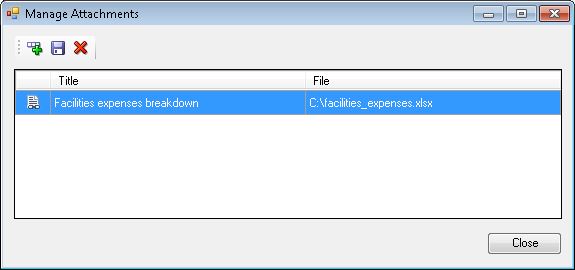Ondersteunende bestanden als bijlage toevoegen en de tekst van toelichtingen aanpassen
U kunt een lokaal bestand op uw computer selecteren om het bij uw toelichting te voegen. U wilt bijvoorbeeld een ondersteunend document koppelen aan een van uw toelichtingen. Of u wilt mogelijk de tekst van een toelichting aanpassen met de editor voor Rich Text. Stel dat u de tekst vet wilt tonen of een andere lettertypekleur wilt toepassen. U kunt ook een URL toevoegen aan een toelichting.
Bestanden als bijlage toevoegen aan een toelichting, de tekst van een toelichting aanpassen of een koppeling naar een webpagina toevoegen: